Win7共享打印机无法连接的解决方法(解决Win7共享打印机无法连接的常见问题与技巧)
25
2024-07-12
在日常使用电脑时,了解自己电脑的配置和型号是非常重要的。而在Win7系统下,我们可以通过简单的方法来获取这些信息。本文将介绍如何在Win7系统下查看电脑的配置和型号,以便更好地了解自己的电脑硬件信息。
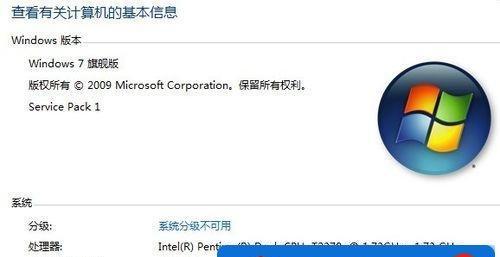
了解操作系统版本
通过查看操作系统版本,我们可以确定是否运行在Win7系统上。右击“计算机”图标,选择“属性”,即可查看操作系统的版本信息。
查看电脑型号
电脑型号是指制造商给电脑设备所取的名称。打开“计算机管理”,选择“设备管理器”,展开“计算机”或“系统设备”,即可找到电脑型号。
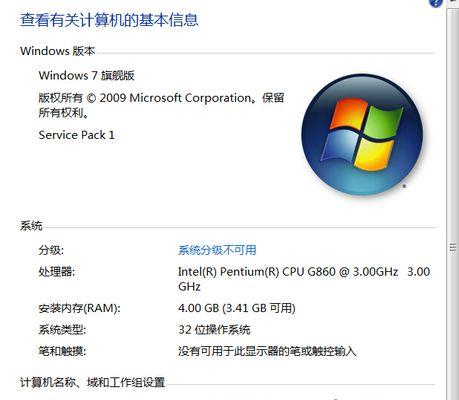
获取处理器信息
处理器是电脑的核心组件之一。在“设备管理器”的“处理器”选项中,可以查看到电脑所搭载的处理器信息,包括制造商、型号、主频等。
检查内存容量
内存容量决定了电脑的运行速度和处理能力。在“控制面板”中,选择“系统和安全”,再选择“系统”,即可查看电脑的内存容量。
了解硬盘信息
硬盘是存储数据的主要设备。打开“计算机管理”,选择“磁盘管理”,即可查看电脑上安装的硬盘数量、型号和容量等信息。

查看显卡信息
显卡对于图像显示和游戏运行至关重要。在“设备管理器”的“显示适配器”选项中,可以查看显卡的制造商、型号和驱动版本等信息。
检查声卡信息
声卡是实现声音播放的硬件设备。在“设备管理器”的“声音、视频和游戏控制器”选项中,可以查看声卡的制造商和型号等信息。
了解网卡信息
网卡是实现网络连接的设备。在“设备管理器”的“网络适配器”选项中,可以查看网卡的制造商和型号等信息。
检查显示器信息
显示器是展示图像和文字的输出设备。右击桌面,选择“屏幕分辨率”,即可查看显示器的分辨率、型号和制造商等信息。
查看主板信息
主板是电脑硬件的核心枢纽。打开“计算机管理”,选择“系统工具”,再选择“系统信息”,即可查看主板的制造商和型号等信息。
了解光驱信息
光驱是读取和写入光盘的设备。在“设备管理器”的“DVD/CD-ROM驱动器”选项中,可以查看光驱的制造商和型号等信息。
检查键盘和鼠标信息
键盘和鼠标是常用的输入设备。在“设备管理器”的“键盘”和“鼠标”选项中,可以查看键盘和鼠标的制造商和型号等信息。
获取电池信息(适用于笔记本电脑)
如果使用的是笔记本电脑,可以通过打开“设备管理器”的“电池”选项来查看电池的制造商和型号等信息。
其他外部设备信息
除了上述硬件设备外,我们还可以通过查看“设备管理器”中其他选项,了解其他外部设备的制造商和型号等信息。
通过以上方法,我们可以轻松地在Win7系统下查看电脑配置和型号。了解自己电脑的硬件信息有助于更好地了解电脑的性能和功能,对于日常使用和维护非常有帮助。
版权声明:本文内容由互联网用户自发贡献,该文观点仅代表作者本人。本站仅提供信息存储空间服务,不拥有所有权,不承担相关法律责任。如发现本站有涉嫌抄袭侵权/违法违规的内容, 请发送邮件至 3561739510@qq.com 举报,一经查实,本站将立刻删除。